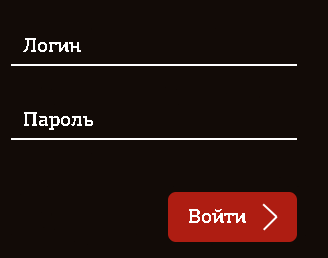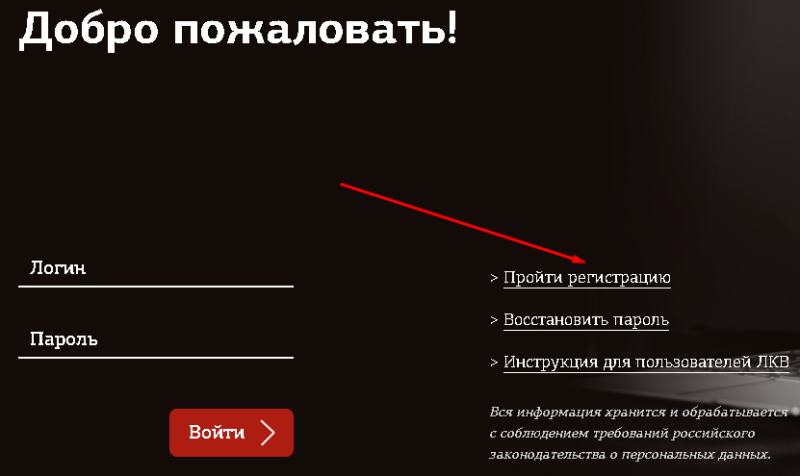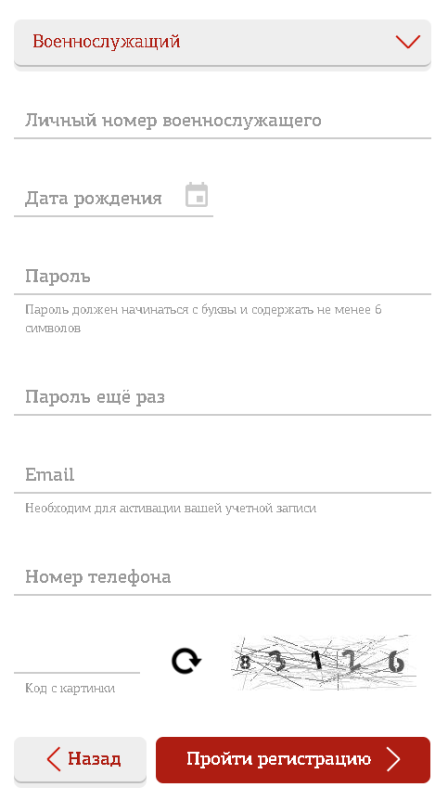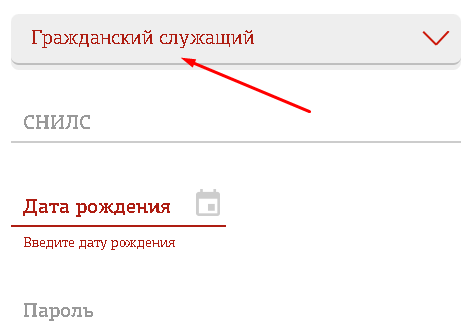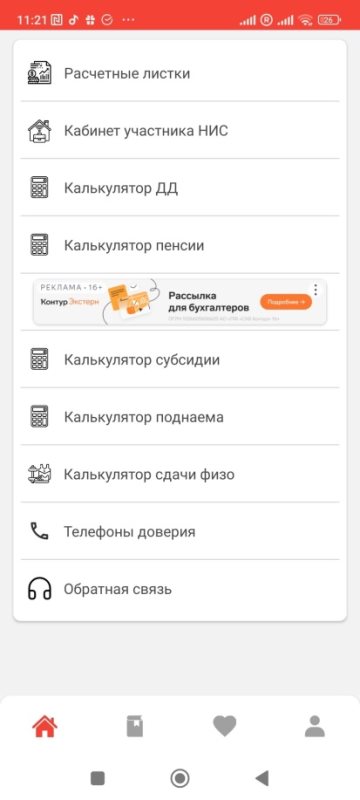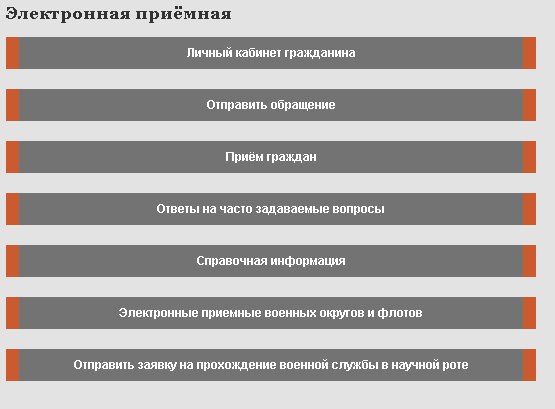Министерство обороны
Российской ФедерацииМинобороны России
Личный кабинет
Главная
Расчетные листки
Информация
Вопросы и ответы
Финансовая грамотность
Контакты
Меню
Добро пожаловать!
Просмотр расчетных листков
Логин
Пароль
> Пройти регистрацию
> Восстановить пароль
> Инструкция для пользователей ЛКВ
Вся информация хранится и обрабатывается
с соблюдением требований российского
законодательства о персональных данных.
Просмотр расчетных листков доступен только для зарегистрированных
пользователей «Личного кабинета».
(1)(2)-220xx147.jpg)
27.04.2023
Cроки выплаты денежного довольствия за апрель 2023 года

15.11.2022
Памятка военнослужащего Российской Федерации, призванного на военную службу по мобилизации в ВС РФ, по вопросам денежного содержания

11.11.2020
Форма заявления (рапорта) на изменение банковских реквизитов
-220xx147.jpg)
21.01.2020
О выдаче справок о доходах и справок иного характера территориальными финансовыми органами
Личный кабинет военнослужащего армии РФ работает уже больше 10 лет и в основном используется для уточнения размеров и способов получения денежного довольствия. Он позволяет формировать расчётные листки за разные периоды и получать другую финансовую информацию, например, о налоговых вычетах.
Функционал личного кабинета военнослужащего
Личный кабинет Министерства обороны помогает военнослужащим – солдатам, контрактникам – получать актуальную информацию о довольствии – окладах по званию, по должности, о размере надбавок, районном коэффициенте. Он повышает прозрачность финансовых операций.
Кроме того, здесь можно:
- создавать расчётный листок, предварительно выбрав нужный период;
- рассчитать данные, относящиеся к денежному довольствию, – размер оклада, надбавки и др.;
- настроить email-рассылку – на электронную почту, привязанную к профилю, будет приходить информация, если расчётный листок обновляется или в него добавляется новая информация.
Данные в аккаунте гражданин может не только просматривать, но и скачивать на свои устройства и при необходимости распечатывать. Например, здесь можно получить справку о доходах для предъявления в различные государственные органы, банки при получении кредита. Также здесь размещены образцы различных заявлений, периодически проводятся опросы.
Вход в личный кабинет
Вход в личный кабинет военнослужащего возможен после прохождения предварительной регистрации, для которой обязательно знать личный номер военнослужащего. Если в системе регистрируется гражданский служащий, основным документом для идентификации выступает его СНИЛС.
Вход в личный кабинет без регистрации
Для входа в личный кабинет Минобороны необходимо:
- зайти на официальный сайт;
- форма входа размещена на главной странице, здесь нужно указать логин и пароль;
- после этого нажмите «Войти».
Сразу после ввода логина и пароля пользователь автоматически переходит в раздел, где сформированы расчётные листки.
Регистрация военнослужащего на сайте по личному номеру
Чтобы пройти регистрацию, необходимо:
- после перехода по ссылке на главной странице нажать на раздел «Пройти регистрацию»;
- в верхней строке, нажав на стрелку вниз, выберите категорию – военнослужащий;
- в следующей строке напишите личный номер военнослужащего;
- затем укажите дату рождения – вручную или выбрав из всплывающего календаря;
- придумайте пароль для входа в аккаунт – внизу строки указаны требования к его составлению;
- ниже продублируйте пароль;
- затем укажите адрес электронной почты – он будет использоваться для активации учётной записи и получения уведомлений;
- введите номер телефона;
- внизу пройдите капчу – укажите код с картинки, а если он плохо виден, нажмите на круговую стрелку, чтобы он обновился;
- в конце нажмите кнопку «Пройти регистрацию».
Чтобы зарегистрироваться в качестве гражданского служащего, нужно:
- перейти на форму регистрации таким же способом;
- в верхней строке, нажав на треугольник, выбрать статус – гражданский служащий;
- в строке внизу введите номер СНИЛС;
- ниже – заполните те же строки, что и в первом случае.
В случае введения корректных данных система находит их в базе, создаёт учётную запись для пользователя и предлагает пройти второй этап регистрации:
- перейти в почту, открыть письмо;
- запомнить логин, который будет в нём, а затем нажать на ссылку (на активацию даётся 2 часа);
- система перенаправит в личный кабинет;
- сразу после этого появится уведомление о том, что нужно подтвердить телефон – нажмите «Получить код», откройте SMS, цифры из него введите в следующем поле (срок действия кода – 1 минута).
Регистрация возможна без подтверждения номера, его можно не указывать в форме, а привязать в профиле позже:
- авторизуйтесь;
- откройте свой аккаунт – вкладка «Профиль пользователя»;
- нажмите надпись «Добавить номер» рядом с вкладкой «Мобильный телефон» (если телефон добавлен ранее, ссылка будет называться «Изменить номер»);
- в следующей форме укажите актуальный номер, нажмите «Получить код»;
- запомните код из сообщения и напишите его в следующей форме, нажмите «Подтвердить».
Менять номера мобильных телефонов, а также пароль для входа можно неограниченное количество раз.
Мобильное приложение личного кабинета
Приложение можно скачать для устройств на iOS и Android (можно зайти при помощи VPN сервиса). Здесь тот же функционал, что и в профиле пользователя на сайте – можно управлять расчётными листками, пользоваться калькулятором денежного довольствия, субсидий, пенсии, отправлять запросы в техподдержку.
В приложение можно войти, используя почту и пароль, также здесь возможна первичная регистрация.
Как отключить личный кабинет военнослужащего?
Деактивация профиля может потребоваться в разных случаях, например, военнослужащий вышел на пенсию, утерян доступ к почте, которая используется для входа, нет других регистрационных данных. Но удаление личного кабинета самостоятельно невозможно – это можно сделать только в заявительном порядке:
- подать рапорт;
- написать заявление руководителю ЕРЦ Минобороны.
В заявлении нужно указать персональные данные, для военнослужащих – личный номер, а для гражданских служащих – СНИЛС, также потребуется наименование организации или номер воинской части, контакты для связи.
Заявление подписывается у командира части и отправляется на почту ЕРЦ Минобороны erc@mil.ru. После регистрации документа на e-mail в течение 3 дней придёт уведомление.
Клиентская поддержка через кабинет
При возникновении любых вопросов можно обратиться в службу поддержки:
- единый бесплатный номер для звонков из всех городов России – 8 (800) 737−7−737, работает круглосуточно;
- почта единого расчётного центра Минобороны – erc@mil.ru;
- адрес для приёма почтовых писем – 105066, г. Москва, ул. Спартаковская, д. 2Б.
Кроме того, на сайте работает электронная приёмная. Чтобы воспользоваться ей, спуститесь вниз сайта и нажмите на сервис «Электронная приёмная». Затем выберите необходимую вкладку, например, «Отправить обращение» или «Справочная информация».
Так как мобилизованный после призыва становится военнослужащим, он может получить доступ к личному кабинету на сайте Министерств Обороны. Там можно получать данные о службе, а также о всех начисленных выплатах. Для регистрации нужно указать свои личные данные, пройти проверку через базу данных МО РФ. Без регистрации можно пользоваться сервисом, указав дату рождения и личный номер военнослужащего.
Как зайти в кабинет мобилизованного по номеру жетона
У каждого военнослужащего, в том числе призванного по мобилизации, есть личный жетон. На нем указан (выбит) личный номер военнослужащего, что упрощает опознание погибших и раненых. Указанный номер может пригодиться для входа в личный кабинет военнослужащего на сайте Минобороны РФ. Его можно ввести вместе с датой рождения, если ранее военнослужащий не регистрировался в личном кабинете.
Отдельного личного кбинета мобилизованного на сайте МО РФ нет. В состав сведений личного кабинета военнослужащего входят расчетные листы по всем выплатам (довольствие, надбавки, единовременные выплаты и т.д.). Получив расчетный лист через личный кабинет, можно проверить правильность начислений и удержаний, обратиться за разъяснениями при ошибках. Кроме жетона, личный номер указан в военном билете, других документах по службе.
Подписывайтесь на GOGOV
83196
Новости
Военнослужащие и гражданские служащие могут создать личный аккаунт на официальном сайте Минобороны РФ. Здесь они получают достоверную информацию обо всех операциях по начислению денежного довольствия.
Функционал личного кабинета
Регистрация в кабинете военнослужащего
Авторизация в личном кабинете военнослужащего
Мобильное приложение личного кабинета
Клиентская поддержка через кабинет
Как отключить личный кабинет?
Правила безопасности и конфиденциальности
Функционал личного кабинета
Функционал аккаунта военнослужащего не особенно богат. Все что можно сделать в кабинете – это:
- сформировать расчетный листок, в котором содержатся сведения о сумме денежных выплат, начислениях и удержаниях;
- участвовать в опросах;
- настроить сервис получения уведомления на почту по интернету.
Рассмотрим по отдельности каждую функцию.
Создать расчетный лист можно по следующему алгоритму:
- Войти в личный кабинет военнослужащего на сайте мил ру.
- В разделе «Расчетные листки» выбрать требуемый промежуток времени. Для этого предусмотрено две вкладки – «за месяц» и «за период».
- Кликнуть по кнопке «Сформировать». После этого на странице отобразится расчетный лист за заданный период.
- Скачать сформированный документ. Для этих целей предусмотрены три формата – XLSX, PDF; DOCX.
Можно также сразу распечатать листок, не скачивая.
Военнослужащие могут участвовать в периодически появляющихся в кабинете опросах. Узнать о доступности нового поможет индикатор, который становится в этом случае красным.
Чтобы получать на имейл уведомления о новых расчетных листах следует:
- Перейти к окну учета данных (после авторизации).
- Поставить галочку рядом с полем «Получать уведомления».
Каждый раз, когда будет доступен новый расчетный листок, на почту, которую указал пользователь, будут отправляться уведомления с соответствующей информацией. Чтобы не получать уведомления, галочку нужно будет снять.
Регистрация в кабинете военнослужащего
Чтобы создать аккаунт, нужно нажать на кнопку «Личный кабинет» на главной странице сайта Минобороны России — mil.ru. Откроется страница регистрации, на которой нужно будет ввести следующие данные:
- тип служащего – военный или гражданский;
- личный номер для военнослужащего, или номер страхового пенсионного свидетельства (СНИЛС), если это гражданский служащий;
- день, месяц и год рождения пользователя;
- пароль;
- подтверждение пароля;
- адрес имейл.
После занесения кода с картинки следует кликнуть по кнопке «Пройти регистрацию». Система проверит введенную информацию, и если они совпадают с содержащимися в базе данных, на электронную почту будет отправлено сообщение с ссылкой подтверждения и логином. Переход по ней будет заключительным этапом регистрации.
При этом важно учитывать, что если не перейти по ссылке в течение 2 часов после ее отправки, то все этапы регистрации придется проходить заново. Также заново вводить личную информацию нужно будет, если на почту не придет письмо с подтверждением.
Авторизация в личном кабинете военнослужащего
Подтвердить учетную запись могут и те, кто зарегистрирован в системе, и те, кто не прошел регистрацию.
Первые вводят свои логин и пароль в окне «Просмотр расчетных листков», вторые переходят по ссылке «Вход без регистрации» и заносят дату своего рождения и номер военнослужащего или СНИЛС.
Предусмотрена в аккаунте и возможность смены пароля. Для этого:
- В открывающемся окне учета личных данных (в правом верхнем углу) выбираем ссылку «Сменить пароль» и переходим по ней.
- Вводим новый пароль и подтверждаем его.
Также возможно восстановление пароля. Для этого кликаем по одноименной ссылке и вводим в открывшееся поле свой имейл, указанный при регистрации. После этого на почту придет сообщение с инструкциями по восстановлению пароля.
Мобильное приложение личного кабинета
Пользователь может выбрать версию отображения личного кабинета – обычную или мобильную. На смартфонах всегда будет отображаться мобильный вариант.
Клиентская поддержка через кабинет
На сайте, в том числе и в личном кабинете военнослужащий может получить поддержку одним из 3 способов:
- позвонив по телефону 8 (800) 737-7-737;
- кликнув [email protected], отправить сообщение;
- составить обращение в электронную приемную.
Также на портале есть рекомендация обращаться к командиру части по вопросам, связанным с начислением довольствия.
Как отключить личный кабинет?
Иногда случаются ситуации, когда теряются регистрационные данные, либо становится невозможным зайти на почту, которая была названа при регистрации. В этом случае следует провести ее отмену.
И если зарегистрироваться было достаточно легко, отменить регистрацию не так-то просто. Для этого нужно будет написать рапорт или заявление на имя руководителя Единого расчетного центра Минобороны России. Вы можете скачать образец этого документа у нас на сайте. В нем указываются:
- фамилия, имя, отчество;
- день, месяц, год рождения;
- личный номер военнослужащего или СНИЛС гражданского служащего;
- название воинской части или организации;
- телефонный номер.
На документе обязательно должны стоять подпись командира части и гербовая печать. Затем документ сканируется и отправляется на [email protected]. После отправки, вы обязательно должны получить уведомление о том, что заявление зарегистрировано. Если оно не придет в течение 3 дней, рапорт в электронном виде нужно будет послать снова.
Правила безопасности и конфиденциальности
Главное правило безопасности – это, конечно же, не сообщать никому свой пароль и логин от личного кабинета. Вся информация на сайте хранится и обрабатывается в соответствии с законодательством РФ. Кроме того, Единый расчетный центр Минобороны может дополнительно проводить проверки достоверности введенных пользователем данных.
Личный кабинет военнослужащего
Личный кабинет военнослужащего министерства обороны – это онлайн-сервис, который предназначен для облегчения процедур взаимодействия военнослужащего с военными организациями, по вопросам получения льгот, премий, надбавок, а также информации обо всех операциях по начислению денежного довольствия. Каждому военнослужащему в обязательном порядке выдается расчетный лист.
Возможности личного кабинета военнослужащего Минобороны
Личный кабинет военнослужащего предоставляет следующие возможности:
- Создание расчетного листка с указанием суммы денежных выплат, начислений и удержаний за выбранный период;
- Участие в опросах, доступных в личном кабинете;
- Настройка сервиса получения уведомлений на электронную почту о появлении новых расчетных листов.
Для создания расчетного листа необходимо выполнить следующие действия:
- Авторизоваться в личном кабинете на сайте Министерства обороны Российской Федерации;
- В разделе “Расчетные листки” выбрать нужный промежуток времени;
- Нажать кнопку “Сформировать”, чтобы получить расчетный лист за заданный период;
- Скачать полученный документ в форматах XLSX, PDF или DOCX, или распечатать его.
Также в личном кабинете военнослужащего есть возможность участия в опросах, которые периодически появляются в кабинете. О появлении новых опросов сообщает индикатор, который становится красным.
Для получения уведомлений на электронную почту о появлении новых расчетных листов необходимо:
- Перейти в окно учетных данных после авторизации;
- Поставить галочку рядом с полем “Получать уведомления”;
- После этого на указанную электронную почту будут отправляться уведомления о появлении новых расчетных листов. Если необходимо отключить уведомления, необходимо снять галочку.
Регистрация личного кабинета
Для создания личного кабинета необходимо нажать на кнопку «Личный кабинет» на главной странице официального сайта Министерства обороны Российской Федерации – cabinet.mil.ru. И выбрать пункт меню “Пройти регистрацию”.
При открытии страницы регистрации необходимо указать следующие данные:
- Тип служащего: военный или гражданский;
- Личный номер военнослужащего или номер СНИЛС для гражданских служащих;
- День, месяц и год рождения;
- Пароль и его подтверждение;
- Адрес электронной почты;
- Номер телефона.
После ввода кода с картинки необходимо нажать на кнопку «Пройти регистрацию». Система проверит введенную информацию, и если данные будут совпадать с информацией в базе данных, на указанный адрес электронной почты будет отправлено сообщение с логином и ссылкой для подтверждения регистрации. Переход по этой ссылке завершит процесс регистрации.
Важно учитывать, что если не перейти по ссылке в течение 2 часов после ее отправки, то все этапы регистрации придется пройти заново. Также нужно будет повторно вводить личную информацию, если на почту не придет письмо с подтверждением.
Вход в личный кабинет военнослужащего
Для подтверждения учетной записи на сайте предусмотрены два способа: для зарегистрированных пользователей – ввод логина и пароля в окне “Просмотр расчетных листков”, для незарегистрированных – переход по ссылке “Вход без регистрации” и введение даты рождения и номера военнослужащего или СНИЛС.
Также в аккаунте предусмотрена возможность смены пароля: для этого необходимо выбрать ссылку “Сменить пароль” в окне учета личных данных (правый верхний угол), ввести новый пароль и подтвердить его.
Если же пароль забыт, можно восстановить его, кликнув по ссылке “Восстановление пароля” и введя в соответствующее поле свой электронный адрес, указанный при регистрации. Следующим шагом будет получение на почту сообщения с инструкциями по восстановлению пароля.
Поддержка военнослужащих
Любой военнослужащий может получить поддержку по одному из трех способов:
- позвонив по телефону 8 (800) 737-7-737;
- отправить сообщение на эл. адрес: erc@mil.ru;
- составив обращение в электронную приемную.
Кроме того, на портале рекомендуется обращаться к командиру части по вопросам, связанным с начислением довольствия.